Valheim je prijeten peskovnik za preživetje / raziskovanje odprtega sveta. Toda igralci bi vseeno naleteli na vprašanja, kot sta zamrznitev igre in jecljanje. To se lahko zgodi, ko svet rešuje ali med igranjem, kar je očitno neprijetna izkušnja. Čeprav glavni vzrok ni jasen, lahko nekaj storite za ublažitev težave.
Preizkusite te popravke:
Mogoče jih ni treba preizkusiti vseh; preprosto se spustite po seznamu, dokler ne najdete tistega, ki deluje.
- Preverite celovitost datotek iger
- Posodobite svojo igro
- Posodobite grafični gonilnik
- Zaženite igro kot skrbnik
- Nehajte overclocking
- Zaprite nepotrebne programe
1. Preverite celovitost datotek iger
Kadar naletite na težave z zmogljivostjo določene igre, razmislite o uporabi vgrajenega orodja za preverjanje datotek igre. To vam bo pomagalo preveriti, ali katera od datotek iger manjka ali je poškodovana:
1) Odprite odjemalca Steam. Pod KNJIŽNICA poiščite naslov igre in ga kliknite z desno miškino tipko. Nato izberite Lastnosti .

2) Izberite LOKALNE DATOTEKE in nato kliknite na Preverite celovitost datotek iger ... zavihek.

To bo trajalo nekaj minut, da znova naložite in nadomestite manjkajoče ali poškodovane datoteke iger. Preprosto počakajte, da se postopek zaključi. Po tem lahko zaženete Valheim in preverite, ali sta jecljanje in zmrzovanje pogosta.
2. Posodobite svojo igro
Razvijalci nenehno objavljajo posodobitve, s katerimi odpravljajo znane napake v igrah in prinašajo dodatne izboljšave optimizacije, da bodo igralci lahko uživali v igranju Valheima. Zato je vedno dobro, da svojo igro posodabljate, da boste imeli najboljšo igralno izkušnjo.
Evo, kako lahko preverite, ali je različica vaše igre posodobljena:
1) Odprite odjemalca Steam. Pod KNJIŽNICA poiščite naslov igre in ga kliknite z desno miškino tipko. Nato izberite Lastnosti .

2) Izberite POSODOBITVE zavihek. Nato v puščici kliknite puščico dol AVTOMATSKE POSODOBITVE odsek. Nato izberite Vedno posodabljajte to igro s seznama.

3) Kliknite PRENOS na zavihku na dnu zaslona, da preverite, ali je v teku posodobitev. Če ne, kliknite Steam v zgornjem levem kotu in nato kliknite Izhod .
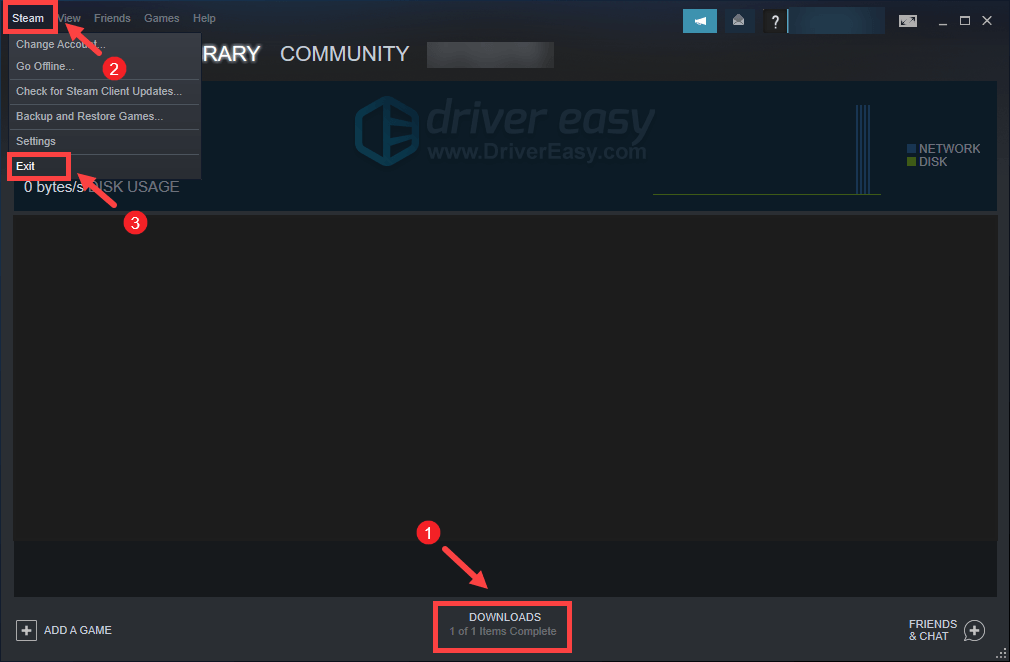
Po ponovnem zagonu Steama bi moral preveriti, ali je na voljo posodobitev, še posebej po naslednjem zagonu Valheima.
3. Posodobite grafični gonilnik
Grafične napake ali druge težave z zmogljivostjo, kot sta zamrznitev in jecljanje, lahko povzroči zastarel ali poškodovan grafični gonilnik. Če se torej ne morete spomniti, kdaj ste nazadnje posodobili gonilnike, zagotovo to storite zdaj, saj bi težavo odpravili brez težav.
Grafični gonilnik lahko posodobite predvsem na dva načina: ročno in samodejno .
1. možnost: ročno posodobite grafični gonilnik
Če poznate računalniško strojno opremo, lahko grafični gonilnik posodobite ročno, tako da obiščete uradno spletno mesto proizvajalca:
NVIDIA
AMD
Nato poiščite gonilnik, ki ustreza različici sistema Windows, in ga prenesite ročno. Ko prenesete ustrezen gonilnik za sistem, dvokliknite preneseno datoteko in sledite navodilom na zaslonu, da jo namestite.
2. možnost: samodejno posodobite grafični gonilnik (priporočeno)
Če nimate časa, potrpljenja ali računalniškega znanja za ročno posodobitev gonilnika zvoka, lahko to storite samodejno z Voznik enostavno . Driver Easy bo samodejno prepoznal vaš sistem in našel ustrezne gonilnike za vašo natančno napravo in različico sistema Windows ter jih pravilno prenesel in namestil:
1) Prenesi in namestite Driver Easy.
2) Zaženite Driver Easy in kliknite Skeniranje zdaj . Driver Easy bo nato skeniral vaš računalnik in odkriti morebitne težavne gonilnike .
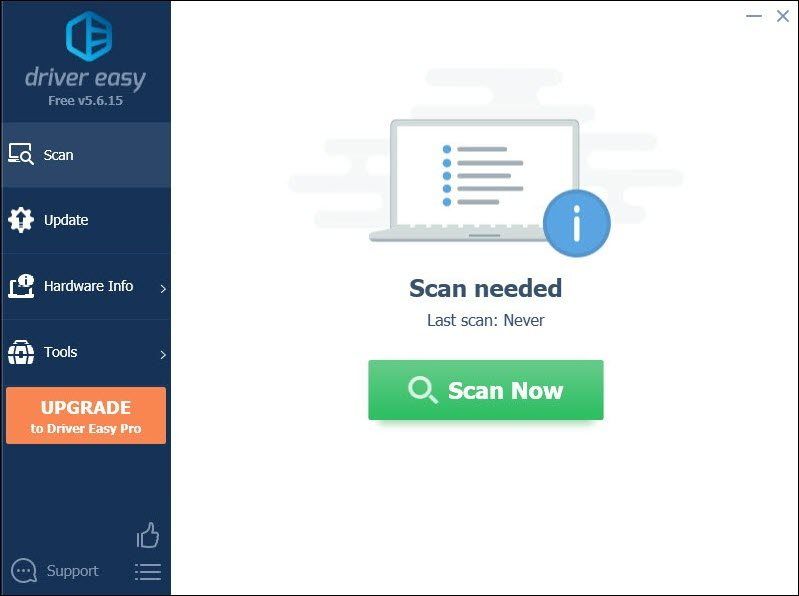
3) Kliknite Posodobi vse za samodejni prenos in namestitev pravilne različice vse gonilnike, ki v vašem sistemu manjkajo ali so zastareli.
(To zahteva Pro različica ki prihaja z popolna podpora in a 30-dnevno vračilo denarja garancija. Ko kliknete Posodobi vse, boste pozvani k nadgradnji. Če ne želite nadgraditi na različico Pro, lahko gonilnike posodobite tudi z BREZPLAČNO različico. Vse, kar morate storiti, je, da jih naložite enega za drugim in jih ročno namestite.)
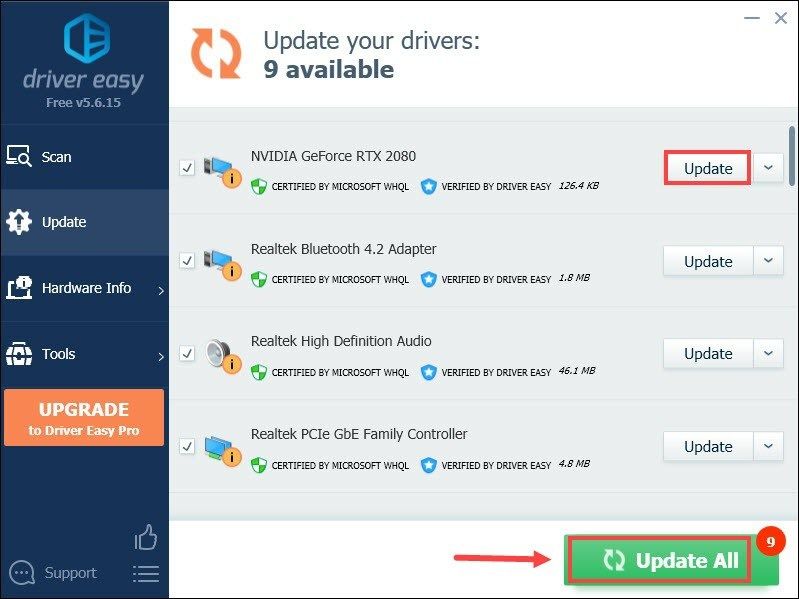 Pro različica Driver Easy prihaja z popolna tehnična podpora . Če potrebujete pomoč, se obrnite na Podporna skupina Driver Easy ob support@letmeknow.ch .
Pro različica Driver Easy prihaja z popolna tehnična podpora . Če potrebujete pomoč, se obrnite na Podporna skupina Driver Easy ob support@letmeknow.ch . Po posodobitvi gonilnikov znova zaženite računalnik in predvajajte Valheim, da preverite, ali vam pomaga odpraviti težavo. Če težava ni odpravljena, nadaljujte z naslednjim popravkom.
4. Zaženite igro kot skrbnik
Včasih programi morda ne bodo delovali pravilno samo zato, ker nimajo skrbniških pravic. Enako bi lahko veljalo za vaš Valheim. Če želite preveriti, ali je to vaš primer, zaženite Valheim kot skrbnik:
1) Odprite odjemalca Steam. Pod KNJIŽNICA poiščite naslov igre in ga kliknite z desno miškino tipko. Nato izberite Upravljanje> Brskanje po lokalnih datotekah . To vas bo pripeljalo do namestitvene mape igre.

2) Poiščite datoteko valheim.exe. Z desno miškino tipko kliknite in izberite Lastnosti .

3) Izberite Kompatibilnost zavihek. Potrdite polje zraven Zaženite ta program kot skrbnik . Nato kliknite Uporabi> V redu .

Po uveljavitvi sprememb zaženite Vaheim in preverite, ali vam to pomaga, da se med igranjem znebite jecljanja in zamrzne. Če zagon kot skrbnik ni naredil trika, poskusite z naslednjim popravkom spodaj.
5. Nehajte overclocking
Nekateri predvajalniki lahko za izboljšanje zmogljivosti uporabljajo programe za spreminjanje GPU, kot je MSI Afterburner. Obstaja pa nekaj naslovov, ki v resnici ne podpirajo kartic, ki so overclockane. V nasprotnem primeru bi vaša igra trpela in morda že prihaja do točke, da je vaš Valheim neizvedljiv. Zato predlagamo, da prenehate z overclockingom.
6. Zaprite nepotrebne programe
Programi, kot sta Google Chrome in Adobe, so zelo zahtevni in bodo vaš sistem najverjetneje izpraznili. Če želite zagotoviti najboljšo igralno izkušnjo, zaprite tiste programe, ki jih pri igranju Valheima ne uporabljate nujno. To lahko storite tako:
1) Na tipkovnici pritisnite Tipka z logotipom sistema Windows in R hkrati poklicati polje Zaženi.
2) Vrsta taskmgr , nato pritisnite Enter na tipkovnici.

3) Pod Procesi z desno miškino tipko kliknite programe, ki jih pri igranju Valheima ne uporabljate nujno, in izberite Končna naloga .
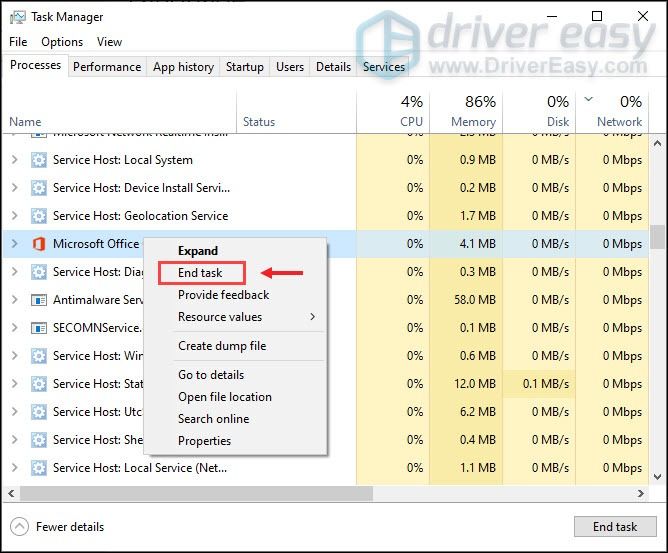
Ko to storite, poskusite igrati Valheim in preverite, ali igra še vedno jeclja ali zamrzne.
Upajmo, da vam ta prispevek pomaga drastično stabilizirati vaš Valheim. Če imate kakršne koli ideje ali vprašanja, ne oklevajte in nam pišite v spodnjem oddelku za komentarje.




![[REŠENO] Napaka Yorker 43 Good Wolf in Black Ops Cold War](https://letmeknow.ch/img/network-issues/21/error-yorker-43-good-wolf-black-ops-cold-war.jpg)

